Terdapat sebuah fitur baru pada RouterOS mulai versi 6.28 yaitu Router
Management Overlay Network (RoMON). Mungkin diantara kita belum banyak
yang mengetahui akan kehadiran fitur ini. Lalu apakah fungsi dari fitur
ini?
RoMON merupakan 'MikroTik Proprietary Protocol' atau sebuah protokol yang hanya
didukung oleh perangkat MikroTik saja. Ada beberapa kegunanaan yang ditawarkan
oleh fitur ini diantaranya adalah:
Komunikasi RoMON didasarkan pada parameter RoMON ID yang diambil dari MAC Address
router. Perangkat-perangkat yang mengaktifkan RoMON akan membuat sebuah discovery
dari MAC Address Peer dan juga data forwarding protocol secara independent.
Kali ini kita akan mencoba implementasi sederhana dari fitur ini dengan melakukan
remote router (RoMON Enabled) yang berbeda network menggunakan winbox. Khusus
untuk fitur ini seperti yang telah kita singgung diatas, kita akan menggunakan
Winbox versi 3.0.rc.9 yang telah mendukung fitur RoMON.
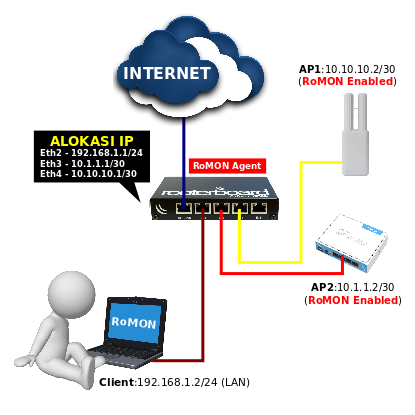
Konfigurasi RoMON
Fitur RoMON terdapat pada menu Tools → RoMON. Untuk mengaktifkannya kita tinggal
mencentang opsi 'Enabled'. Kemudian kita tentukan parameter 'Secrets' pada RoMON
Settings. Parameter ini berfungsi sebagai autentikasi untuk koneksi perangkat MikroTik
yang terhubung. Sebagai contoh kali ini kita isi 'Secrets' dengan 12345. Sesuai
topologi dari contoh kasus diatas, konfigurasi ini juga dilakukan pada ketiga
router.
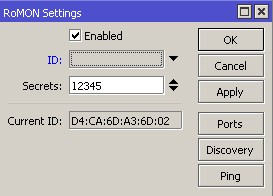
Apabila kita lihat pada RoMON Settings terdapat parameter ID. ID ini merupakan
MAC Address dari router yang digunakan untuk komunikasi perangkat. Kita bisa menetukan
parameter tersebut dengan MAC Address manapun yang terdapat pada interface router,
namun jika kita tidak isi secara default akan menggunakan MAC Address router yang
pertama.
Selanjutnya setelah ketiga router telah tersetting seperti konfigurasi diatas,
kita akan mencoba melakukan remote perangkat yang berbeda network dengan menggunakan
Winbox.
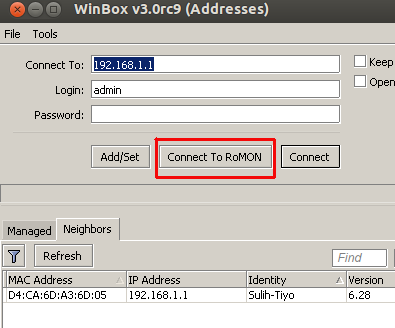
Seperti topologi diatas client yang akan melakukan remote berada pada network 192.168.1.0/24. Kita bisa menambahkan pada parameter 'Connect To' di winbox dengan gateway dari client tersebut. Nah, untuk menggunakan fitur RoMON, kita pilih pada tombol command di winbox yaitu Connect TO RoMON. Setelah berhasil terkoneksi maka pada winbox muncul tampilan seperti berikut.
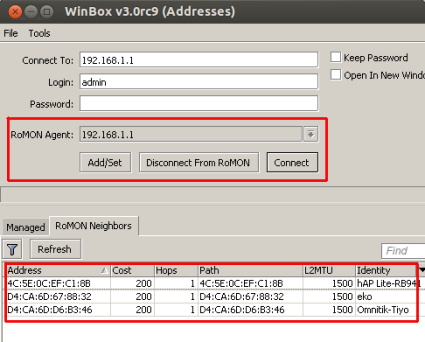
Terlihat pada winbox terdapat RoMON Agent dan juga di tab RoMON Neighbors terdapat
perangkat-perangkat MikroTik yang terkoneksi dengan RoMON. Apabila tanpa menggunakan
RoMON ketika kita ingin melakukan remote perangkat yang berbeda network bahkan
yang melewati beberapa hops maka tidak akan muncul di tab neighbors di winbox.
Untuk melakukan remote kita tinggal pilih salah satu perangkat pada list tersebut
yang ingin kita manage dan klik pada tombol 'Connect'.
Ports
Secara default seluruh interface pada router aktif untuk RoMON. Namun disini
kita bisa mengaktifkan interface mana saja yang diaktifkan fitur RoMON. Selain
itu kita bisa menentukan secara manual nilai 'Cost' dan juga parameter 'Secret'
pada interface tersebut.
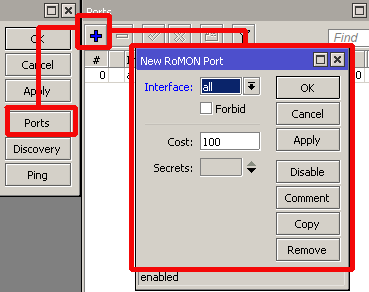
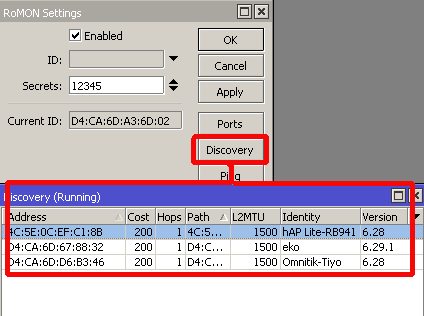
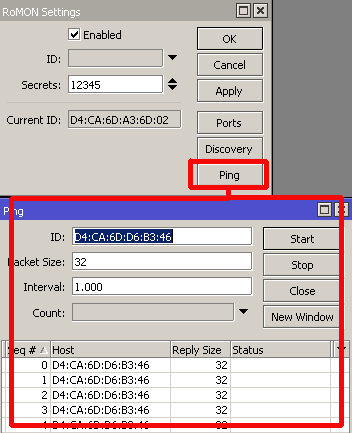
Kembali ke :
Halaman Artikel | Kategori Fitur & Penggunaan